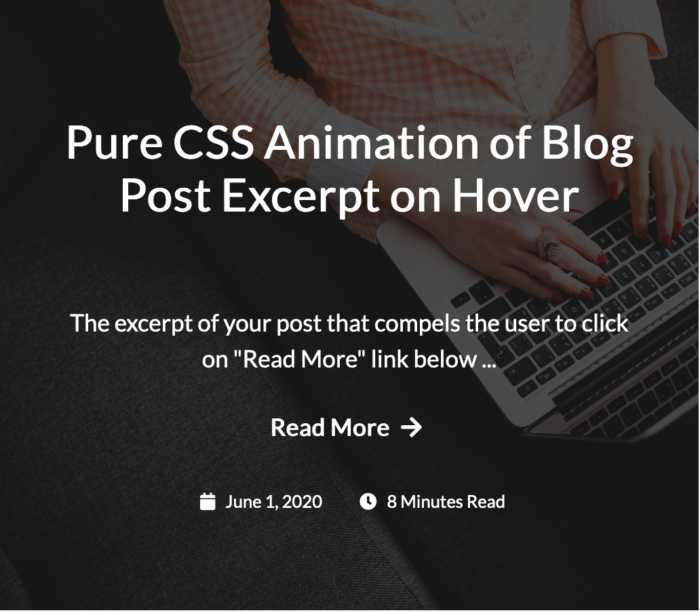
Анимации на сайте – это не только элемент декора, но и важный инструмент для улучшения пользовательского опыта. При правильном использовании анимация может акцентировать внимание на важных элементах интерфейса, сделать переходы между состояниями более интуитивными и выразительными. В этой статье рассмотрим, как создать плавные анимации при наведении с помощью CSS, используя различные свойства и подходы для оптимизации производительности.
Основы CSS-анимирований лежат в использовании свойств transition и transform. Эти инструменты позволяют делать плавные изменения, не прибегая к сложным скриптам или сторонним библиотекам. Переходы можно задавать для различных свойств, таких как цвет, размер, положение, прозрачность и другие. Важно помнить, что ключевым элементом плавной анимации является временная функция, которая контролирует скорость изменения свойства.
Пример простейшей анимации при наведении можно создать с помощью transition, задав его на свойство background-color. Однако для более интересных и интерактивных эффектов часто используется transform, что позволяет анимировать изменения в масштабе, вращении или даже перемещении элемента без потери производительности.
Также следует учитывать, что плавная анимация при наведении должна быть естественной и не перегружать интерфейс. Избыточные анимации могут отвлекать внимание и создавать ощущение перегруженности. Поэтому важно использовать их дозированно, с учетом контекста и потребностей пользователя.
Выбор свойства для анимации при наведении
При создании анимации с помощью CSS важно правильно выбрать свойство, которое будет анимироваться при наведении. Некоторые свойства работают быстрее и эффективнее, другие могут вызвать нагрузку на производительность. Вот несколько рекомендаций по выбору:
1. Изменение цвета (color, background-color, border-color)
Анимация цвета – одно из самых популярных применений при наведении. Свойства color, background-color и border-color идеально подходят для плавных переходов. Они не требуют большого количества вычислений и обычно быстро выполняются. Используйте их для создания эффекта изменения внешнего вида кнопок или ссылок.
2. Преобразования (transform)
Свойство transform позволяет анимировать элементы без реальной переработки их размеров или положения, что снижает нагрузку на рендеринг страницы. Применение scale, rotate или translate позволяет добиться визуальных эффектов, таких как увеличение, вращение или перемещение элементов. Это свойство работает плавно и без резких скачков.
3. Прозрачность (opacity)
Изменение прозрачности элемента через opacity – еще один распространенный способ создания анимации. Анимация этого свойства, в отличие от изменения размера, не требует перерасчета геометрии, что делает её легкой и эффективной. Прозрачность может быть использована для создания эффектов появления или исчезновения.
4. Размеры (width, height)
Изменение размеров элемента требует больше вычислительных ресурсов и может замедлить работу страницы, особенно если элемент сжимаются или растягиваются резко. Тем не менее, для создания эффекта, например, расширяющейся кнопки, это может быть хорошим выбором. Важно использовать плавность перехода через свойство transition для этих изменений.
5. Тени (box-shadow, text-shadow)
Эффекты теней являются визуально привлекательными, и их анимация не требует большого объема вычислений. Свойства box-shadow и text-shadow обеспечивают гибкость в создании теней, которые можно анимировать, создавая иллюзию глубины или движения.
6. Высота и ширина (max-height, max-width)
Для анимации с изменением высоты или ширины используйте max-height или max-width, а не height или width, так как первые два свойства анимируются более плавно. Применение этих свойств идеально подходит для создания раскрывающихся меню или аккордеонов.
В выборе свойств для анимации важно учитывать не только визуальный эффект, но и производительность. Используйте свойства, которые не требуют перерасчета макета или перегрузки графического процессора. Анимация должна быть легкой и быстрой, чтобы не ухудшать восприятие интерфейса пользователем.
Настройка продолжительности и задержки анимации
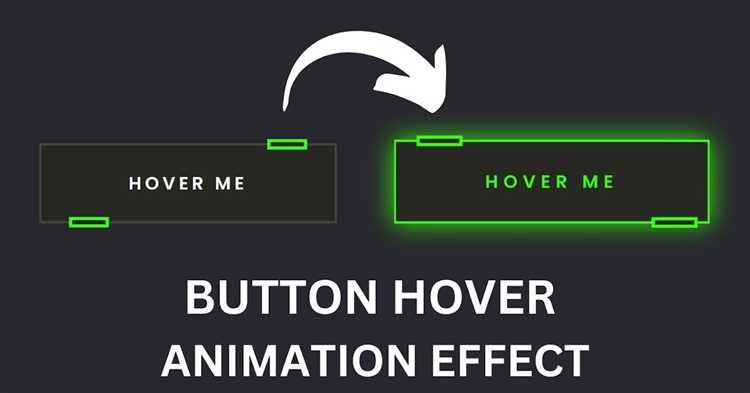
Для управления временем анимации в CSS используются свойства animation-duration и animation-delay, которые определяют продолжительность анимации и задержку перед её запуском соответственно.
Свойство animation-duration задает, сколько времени потребуется для завершения анимации. Время указывается в секундах (с) или миллисекундах (ms). Например, если вы хотите, чтобы анимация длилась 2 секунды, примените следующий код:
element {
animation-duration: 2s;
}Если анимация слишком быстрая или слишком медленная, можно настроить её так, чтобы она выглядела более естественно в контексте интерфейса. Например, для плавных переходов между состояниями при наведении, часто используют значения от 0.3 до 1 секунды, в зависимости от сложностей анимации.
Свойство animation-delay позволяет задать задержку перед началом анимации. Это свойство полезно, если нужно, чтобы анимация не начиналась сразу, а, например, после небольшого времени ожидания. Задержка также может быть указана в секундах или миллисекундах:
element {
animation-delay: 500ms;
}Задержку можно использовать для создания эффекта последовательных анимаций. Например, если вы хотите, чтобы анимация началась не сразу после наведения, а через полсекунды, примените задержку. Это создаст плавный и «поступательный» эффект при наведении на несколько элементов на странице.
При настройке задержки и продолжительности важно учитывать контекст и цель анимации. Например, если анимация слишком длительная, пользователи могут потерять интерес или не заметить изменения. Задержка, наоборот, может добавить нужный акцент или дать пользователю время на восприятие изменений.
При изменении этих значений экспериментируйте с различными временными интервалами, чтобы добиться наиболее естественного эффекта для вашего дизайна.
Использование переходов (transition) для плавных эффектов
Переходы в CSS позволяют создавать плавные изменения свойств элементов при их изменении. Это делает интерфейс более динамичным и отзывчивым, улучшая пользовательский опыт. Для этого используется свойство transition, которое может быть применено к различным изменениям, таким как изменение цвета, размера, прозрачности и других характеристик элементов.
Основной синтаксис transition выглядит следующим образом:
transition: ; property– свойство, которое изменяется (например,background-color,opacity,transformи другие);duration– время, за которое произойдет изменение (например,0.3sили500ms);timing-function– функция временной кривой, определяющая скорость изменения (например,ease,linear,ease-in);delay– задержка перед началом анимации (например,0.2s).
Для того чтобы анимация была плавной, важно правильно подобрать duration и timing-function. Например, функция ease-in-out создаст плавный старт и завершение анимации, а linear обеспечит постоянную скорость изменения.
Пример простого перехода
Рассмотрим простой пример изменения фона элемента при наведении:
div {
background-color: #3498db;
transition: background-color 0.3s ease-in-out;
}
div:hover {
background-color: #2ecc71;
}
В данном примере, при наведении курсора на элемент div, фон плавно изменится за 0.3 секунды, используя кривую ease-in-out.
Советы по использованию переходов
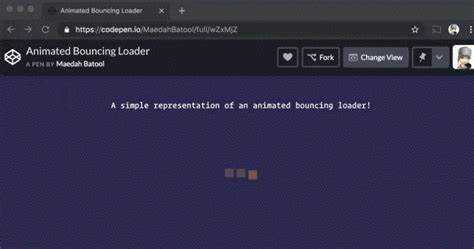
- Используйте плавные переходы для улучшения восприятия интерфейса, но избегайте слишком длительных анимаций, чтобы не отвлекать пользователя.
- Не применяйте слишком много переходов одновременно, это может повлиять на производительность, особенно на мобильных устройствах.
- Тестируйте анимации на разных устройствах и браузерах для обеспечения совместимости.
Использование переходов позволяет добавить динамичности и улучшить визуальное восприятие сайта без необходимости в сложных скриптах и анимациях на JavaScript.
Как работать с масштабированием элементов при наведении

Чтобы создать плавное масштабирование, необходимо использовать свойство transform с функцией scale(), которое изменяет размер элемента относительно его исходного размера. Важно, чтобы эффект был плавным, для чего применяется transition.
Пример базовой реализации:
.element {
transition: transform 0.3s ease; /* Плавность изменения */
}
.element:hover {
transform: scale(1.1); /* Увеличиваем элемент на 10% */
}
В этом примере элемент плавно увеличивается на 10% при наведении курсора. Чтобы усилить эффект, можно использовать параметры для сохранения масштаба в пределах экрана или для создания ощущения глубины.
Иногда масштабирование может вызывать искажения, особенно если элемент имеет фиксированные размеры или содержит текст. В таких случаях следует использовать свойство transform-origin, которое позволяет задать точку, относительно которой происходит изменение масштаба. Например:
.element {
transform-origin: center center; /* Масштабирование от центра */
}
Если необходимо, чтобы элемент увеличивался в одном направлении (например, только по оси X или Y), можно указать соответствующие значения в scaleX() или scaleY(). Например, для увеличения только по горизонтали:
.element:hover {
transform: scaleX(1.2); /* Масштабируем только по оси X */
}
Помимо масштабирования, можно комбинировать его с другими трансформациями, такими как вращение или смещение, чтобы сделать анимацию более динамичной. Важно помнить, что комбинации трансформаций требуют внимательного подхода, чтобы сохранить гармоничность визуального восприятия.
Дополнительно можно использовать will-change: transform; для оптимизации анимации, особенно если элементы изменяются часто и требуют высокой производительности.
Таким образом, масштабирование элементов при наведении с помощью CSS – это мощный инструмент, который позволяет создать плавные и привлекательные анимации с минимальными затратами на производительность, если правильно использовать соответствующие свойства и методы.
Добавление изменений цвета и фона при наведении
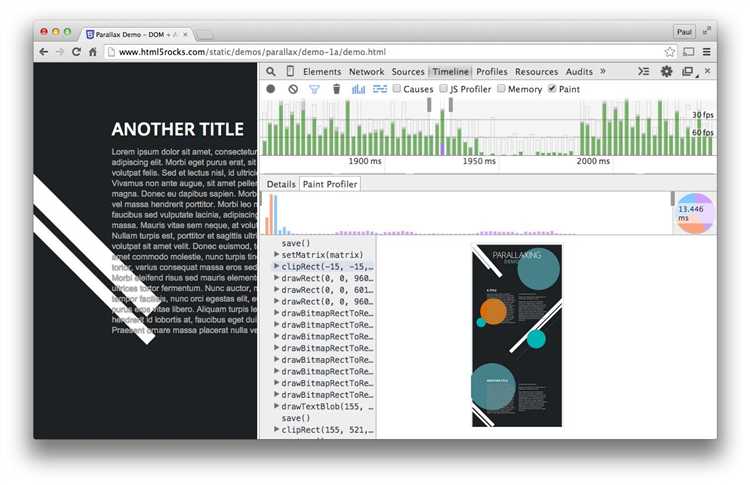
При создании анимаций с изменением цвета и фона с помощью CSS, важно правильно использовать свойства transition и :hover, чтобы добиться плавных эффектов. Изменения фона и цвета могут значительно улучшить восприятие интерфейса, делая его более интерактивным и привлекательным.
Для изменения цвета текста и фона можно использовать следующее правило:
«`css
.element {
background-color: #fff;
color: #333;
transition: background-color 0.3s ease, color 0.3s ease;
}
.element:hover {
background-color: #007bff;
color: #fff;
}
В данном примере, при наведении на элемент фон изменится на синий, а текст – на белый, а анимация плавно изменит эти параметры за 0.3 секунды. Важно правильно указать временные функции, такие как ease, чтобы анимация выглядела естественно.
Параметры transition следует использовать для контролирования продолжительности и типа анимации. Также можно комбинировать несколько эффектов, например, изменение размера, расположения или прозрачности. Но не стоит перегружать интерфейс слишком большим количеством изменений сразу.
Кроме того, стоит учитывать контекст, в котором будет использоваться такой эффект. Например, для кнопок важно, чтобы анимации не отвлекали внимание от основной задачи, а лишь улучшали взаимодействие с пользователем. Важно также протестировать элементы на разных устройствах, чтобы убедиться, что плавность анимации сохраняется на всех экранах.
Советы по улучшению производительности анимации в CSS
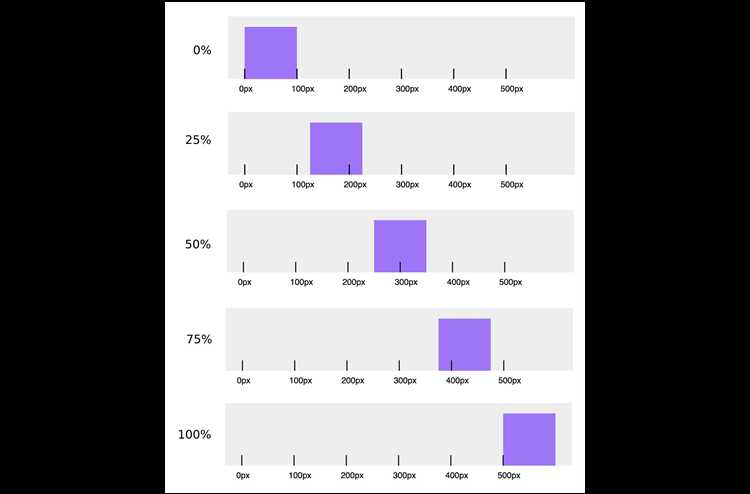
Для достижения плавности анимации и улучшения производительности важно правильно выбирать свойства, которые анимируются. Избегайте анимации свойств, влияющих на макет страницы, таких как width, height, top, left. Эти изменения могут вызвать перерасчет layout и перерасчет стилей, что значительно замедляет работу браузера.
Лучше использовать трансформации, такие как transform и opacity, так как они не требуют перерасчета макета. Эти свойства могут быть обработаны графическим процессором, что ускоряет рендеринг анимации. Например, для анимации перемещения элементов используйте transform: translate() вместо изменения положения через top или left.
Когда анимация активна, избегайте использования box-shadow и border-radius, так как их изменение может привести к дополнительной нагрузке на процессор. В случае необходимости использования этих свойств для создания визуальных эффектов, ограничьте их анимацию до минимальных значений.
Используйте will-change только в случае необходимости. Это свойство сообщает браузеру, какие элементы будут анимироваться. Однако чрезмерное использование может привести к перегрузке памяти, так как браузер предварительно выделяет ресурсы для возможных изменений. Указывайте его только для тех элементов, которые действительно будут изменяться в процессе анимации.
Обратите внимание на продолжительность анимации. Анимации с длительностью 500-1000 мс часто создают ощущение плавности, в то время как слишком быстрые анимации могут перегрузить систему. Выбирайте оптимальную скорость, чтобы избежать чрезмерных вычислений на каждом кадре.
Используйте requestAnimationFrame для синхронизации анимаций с частотой обновления экрана. Это позволяет добиться более точного рендеринга и предотвратить лаги, особенно при сложных анимациях или при анимации большого количества элементов.
Не забывайте про hardware acceleration. Включение аппаратного ускорения для анимаций может значительно повысить производительность. Например, при анимации трансформаций или прозрачности включение графического процессора позволяет быстрее обработать рендеринг.






